在我們完成磁盤分區的操作後,我們需要對部署過程中相關自動化操作進行設定,以友善我們的自動化部署操作的進行。這裡我們先對rules參數進行簡單的注解介紹:
CustomSettings自動化參數設定
[Settings]
Priority=Default
Properties=MyCustomProperty
[Default]
OSInstall=YES //是否允許部署作業系統到目标計算機
SkipBDDWelcome=YES //是否跳過歡迎界面
SkipCapture=YES //是否跳過鏡像捕獲
SkipDeploymentType=YES //是否跳過選擇部署類型
DeploymentType=NEWCOMPUTER
SkipAdminPassword=YES //是否跳過設定本地管理者密碼
adminpassword=
SkipAppsOnUpgrade=NO //是否跳過應用程式安裝向導頁
SkipComputerName=NO //是否跳過設定計算機名
SkipProductKey=YES //是否跳過輸入産品密鑰
SkipDomainMembership=NO //是否跳過加域或工作組
SkipComputerBackup=YES //是否跳過計算機備份
SkipBitLocker=YES //是否跳過BitLocker配置
SKipTaskSequence=NO //是否跳過任務序列(可自定義)
SkipFinalSummary=YES //是否跳過系統部署完成後的最後總結
SkipTimeZone=YES //是否跳過時區和語言設定
TimeZoneName=China Standard Time//時區
KeyboardLocale=zh-cn //鍵盤區域
UserLocale=zh-cn //使用者區域
UILanguage=zh-cn //語言
SkipLocaleSelection=YES //是否跳過本地選擇
SkipUserData=YES //是否跳過使用者資料配置
SkipSummary=YES //是否跳過配置摘要确認
SLShare=\\********\logs //可指定部署日志存放位置,以友善日常排錯 Bootstrap 參數設定注解:
[Settings]
Priority=Default
[Default]
DeployRoot=\\10.0.0.110\DeploymentShare$ //共享目錄
UserID=administrator //啟動管理賬戶設定
UserDomain=***** //啟動賬戶所屬的域
UserPassword=***** //賬戶對應密碼
KeyboardLocale=zh-cn //鍵盤語言設定
SkipBDDWelcome=YES //是否跳過歡迎界面 操作步驟如下:
1、右鍵MDT Deployment share控制台選擇屬性:
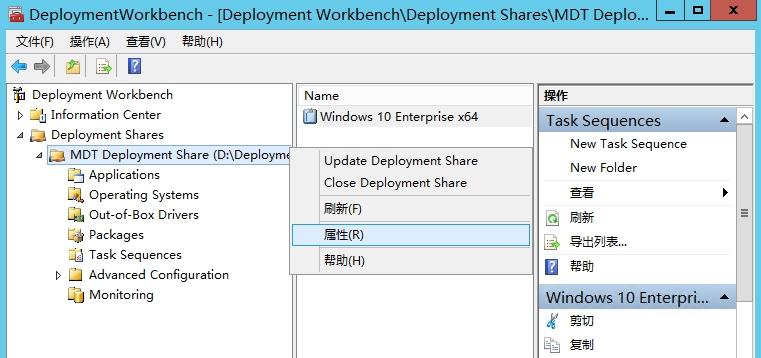
2、MDT Deployment share屬性基本資訊顯示如下:
3、選擇Rules視窗,更改rules值如下:
4、設定Bootstrap相關資訊以便跳過部署時賬号資訊的輸入:
5、更改Windows PE不勾選Generate a Lite Touch bootable ISO p_w_picpath,x86\x64同理設定:
6、Features選項框中勾選Chinese(ZH-CN) Language Pack中文語言包,以防止我們再部署過程中亂碼: